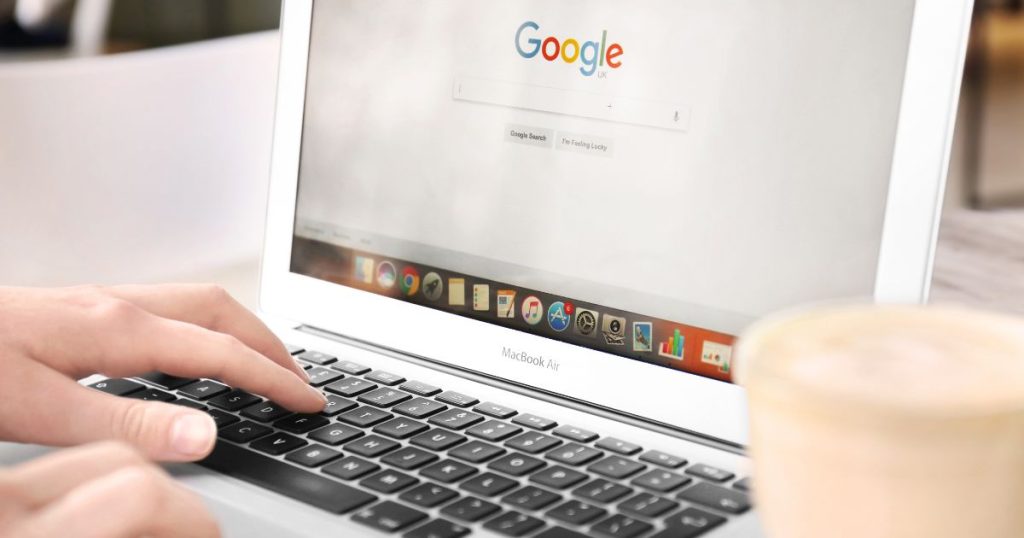想清理你的 Google 相簿,卻擔心誤刪珍貴回憶?許多使用者在操作 Google 相簿刪除功能時,常常對同步機制感到困惑。要安全地從 Google 相簿移除照片,同時保留手機上的原始檔案,其實並不難。首先,你需要在 Android 裝置上開啟 Google 相簿應用程式,並登入你的 Google 帳戶。接著,你可以透過「集錦」找到想要刪除的照片,並將它們移至「垃圾桶」。如果你從我的經驗來看,定期檢查 Google 相簿的備份設定非常重要。此外,我也建議在刪除任何照片前,先確認是否已將重要檔案備份到其他位置,例如電腦或外接硬碟。謹慎操作,才能確保你的數位資產安全無虞。
這篇文章的實用建議如下(更多細節請繼續往下閱讀)
- 區分同步刪除,保護手機照片:想只刪除雲端 Google 相簿的照片,而不影響手機上的照片嗎?記得先關閉 Google 相簿的自動備份功能,這樣從 Google 相簿刪除照片時,手機上的原始檔案就能安全保留。
- 善用垃圾桶,給自己反悔的機會:不小心刪錯照片?別擔心!Google 相簿的垃圾桶就像資源回收筒,已備份的照片和影片會在垃圾桶中保留 60 天,未備份的照片則保留 30 天(Android 11 以上版本)。記得定期檢查垃圾桶,還原誤刪的照片。
- 定期清空間,聰明管理雲端容量:暫存在垃圾桶中的照片仍然會佔用 Google 雲端空間。為了有效管理雲端空間,建議定期清空垃圾桶,釋放儲存空間。
安全移除後續:善用Google相簿的垃圾桶功能
在您從 Google 相簿中刪除照片後,它們並不會立即消失,而是會被移至垃圾桶。這個垃圾桶就像電腦的資源回收筒,給您一個反悔的機會。無論是不小心誤刪,或是改變心意想保留某張照片,垃圾桶都提供了一個安全網,讓您有時間重新考慮。
Google 相簿垃圾桶的運作方式
- 保留期限: 被刪除的照片和影片會在垃圾桶中保留一段時間,讓您有機會還原。這個保留期限取決於您的裝置和是否已備份照片:
- 已備份的照片和影片: 會在垃圾桶中保留 60 天。
- 未備份的照片和影片(Android 11 以上版本): 會在垃圾桶中保留 30 天。
- 隨時清空: 您可以隨時手動清空垃圾桶,永久刪除其中的所有項目。但請務必謹慎操作,因為一旦清空,照片將無法恢復。
- 儲存空間: 暫存在垃圾桶中的照片和影片仍然會佔用您的 Google 雲端空間。如果您需要釋放空間,可以考慮提前清空垃圾桶。
如何從 Google 相簿垃圾桶還原照片?
紐約早上可以去從 Google 相簿垃圾桶還原照片,操作非常簡單,
- 開啟 Google 相簿應用程式或網站。在您的 Android 或 iOS 裝置上,開啟 Google 相簿 App。在電腦上,前往 photos.google.com 並登入您的 Google 帳戶.
- 進入垃圾桶。
- App: 輕觸底部的「集錦」,然後選擇「垃圾桶」。
- 網站: 按一下左側的「垃圾桶」圖示.
- 選擇要還原的照片或影片。在垃圾桶中,您會看到所有最近刪除的項目。
- 單張還原: 將滑鼠遊標移到要還原的照片或影片上,然後按一下「選取」圖示.
- 批量還原: 您可以選擇多個項目一次性還原。
- 還原。選取要還原的項目後,按一下右上角的「還原」圖示。您的照片或影片將會回到其原始位置:
- 原先所在的相簿.
- Google 相簿相片庫.
- 手機的相片庫應用程式 (如果已開啟備份功能).
注意事項
- 照片不在垃圾桶中? 如果您在垃圾桶中找不到已刪除的照片,可能是因為:
- 照片或影片已備份,且在移至垃圾桶後已超過 60 天.
- 您在刪除照片或影片後曾清空垃圾桶.
- 您已經將照片或影片從垃圾桶永久刪除.
在這些情況下,照片可能已無法恢復,但您可以嘗試使用專業的資料救援軟體進行掃描。
- 關閉備份的影響: 如果您刪除未備份的照片或影片,它們只會在垃圾桶中保留 30 天。此外,如果您關閉備份功能,從 Google 相簿刪除的照片不會從您的裝置中刪除,但反之亦然。
定期檢查垃圾桶
建議您定期檢查 Google 相簿的垃圾桶,以確保沒有任何您想保留的照片被永久刪除。這是一個簡單的習慣,可以避免不必要的資料遺失。
善用 Google 相簿的垃圾桶功能,能為您的數位生活增添一份保障。記住,它就像一個時光機,讓您有機會挽回錯誤,確保珍貴的回憶不會輕易消失。
如何避免誤刪? Google 相簿刪除前的檢查清單
照片刪除是個不可逆的過程,為了避免不小心刪除珍貴的回憶,務必在按下刪除鍵之前,仔細檢查,確保萬無一失。
事前準備:建立備份是王道
- 定期備份: 養成定期備份 Google 相簿的習慣,可以使用 Google Takeout 服務將相片下載到電腦或外接硬碟,建立多一份保障 [參考Google Takeout]。萬一真的發生誤刪,至少還有備份可以還原。
- 確認同步狀態: 刪除前,務必確認 Google 相簿的同步功能已開啟,並且所有裝置上的照片都已成功同步。這樣即使在某個裝置上誤刪,其他裝置上的照片也不會受到影響。
刪除前的仔細確認
- 再次確認: 刪除前,花幾秒鐘再次確認你選擇的照片或影片是否正確。尤其是在一次刪除大量檔案時,更容易不小心選錯。
- 放大檢視: 在刪除之前,先將照片放大檢視,確認照片的內容、人物、時間等資訊是否與你想要刪除的目標一致。有時候縮圖會讓人產生誤判。
- 檢查描述資訊: 如果照片有加上描述或標籤,請仔細閱讀這些資訊,確認照片的內容。描述資訊有助於你回憶起照片的拍攝情境,避免誤刪。
- 確認刪除的影響範圍: Google 相簿會提醒你刪除後的影響範圍,例如「從 Google 帳戶和已同步裝置中移除」等字樣。務必仔細閱讀這些提示訊息,瞭解刪除後的後果。
- 三思而後行: 刪除前給自己幾秒鐘的時間思考,確定這張照片或影片真的可以刪除。可以問自己:「以後會不會用到這張照片?」、「這張照片對我來說有什麼意義?」
刪除後的補救措施
善用垃圾桶功能: Google 相簿提供垃圾桶功能,刪除的照片會暫時保留在垃圾桶中。如果你不小心誤刪了照片,可以在垃圾桶中找回。
謹記以上檢查清單,在刪除 Google 相簿照片前多一份謹慎,就能有效避免誤刪的遺憾。
Google 相簿刪除教學:釋放空間與管理雲端儲存
你的 Google 帳戶儲存空間是不是快要滿了?別擔心!學會如何透過 Google 相簿刪除照片,不僅能釋放空間,還能更好地管理你的雲端儲存。Google 相簿的免費儲存空間有限(從2021年6月1日起,所有照片都會佔據雲端15GB的額度),妥善管理空間變得更加重要。讓我來教你幾招,輕鬆搞定 Google 相簿的空間管理!
檢查你的儲存空間用量
首先,你需要了解你的 Google 帳戶儲存空間的使用情況。這樣才能知道從何處著手清理。
- 如何查看:
- 在你的 Android 裝置上開啟 Google 相簿應用程式。
- 登入你的 Google 帳戶。
- 輕觸頂端的個人資料相片或姓名縮寫。
- 依序輕觸「Google 相簿設定」圖示 -> 「備份」-> 「管理儲存空間」。
- 在畫面頂端,你就可以看到系統預估你的儲存空間會在多久之後用盡。
如果你發現儲存空間快要用完了,就該開始考慮刪除一些不需要的照片或影片了。
找出佔用空間的項目
Google 相簿提供了一些工具,可以幫助你找出佔用最多空間的項目,方便你優先處理。
- 使用「管理儲存空間」工具:
- 按照上面的步驟進入「管理儲存空間」。
- 在「查看及刪除」下方,你可以看到不同的類別,例如「大型相片和影片」、「模糊的相片」、「螢幕截圖」等。
- 點選任一類別,即可查看該類別下的所有項目,並選擇要刪除的內容。
這個方法可以幫助你快速找到並刪除那些不重要的、佔用大量空間的檔案。
刪除不必要的照片和影片
找到要刪除的項目後,就可以開始進行刪除操作了。你可以一次刪除多個項目,也可以逐個刪除。
- 如何刪除:
- 在 Google 相簿中,長按你需要刪除的照片或影片。
- 選取其他要刪除的項目。
- 輕觸「移至垃圾桶」圖示(垃圾桶圖示)。
調整備份畫質以節省空間
如果你不想刪除太多照片,可以考慮調整備份畫質。Google 相簿提供「原始畫質」和「壓縮畫質」兩種備份選項。選擇「壓縮畫質」可以節省大量空間。
- 如何調整:
- 在 Google 相簿應用程式中,依序輕觸「Google 相簿設定」-> 「備份」-> 「上傳大小」。
- 選擇「儲存空間節省器」(以前稱為「高畫質」)。
選擇「儲存空間節省器」後,Google 相簿會將你的照片和影片壓縮到較小的檔案大小,但仍然保持良好的畫質。這是一個在不犧牲太多畫質的情況下,有效釋放空間的方法。
清理 Google 雲端硬碟和 Gmail
請記住,Google 帳戶的 15GB 免費儲存空間是 Google 相簿、Google 雲端硬碟和 Gmail 共用的。因此,清理 Google 雲端硬碟和 Gmail 也可以釋放更多空間。
- 清理 Google 雲端硬碟:
- 檢查雲端硬碟中是否有不再需要的檔案,例如舊文件、壓縮檔等。
- 刪除這些檔案,並清空垃圾桶。
- 清理 Gmail:
- 刪除不必要的郵件,特別是包含大型附件的郵件。
- 清空垃圾郵件資料夾和垃圾桶。
透過定期清理 Google 雲端硬碟和 Gmail,你可以更有效地管理你的 Google 帳戶儲存空間。
利用 Google One 管理儲存空間
如果你需要更多儲存空間,可以考慮訂閱 Google One。Google One 提供額外的儲存空間,以及其他實用功能,例如家庭共享、專家支援等。
- 如何使用 Google One 管理儲存空間:
- 前往 Google One 網站或應用程式。
- 查看你的儲存空間使用情況。
- 使用 Google One 提供的工具,找出並刪除大型檔案、清理垃圾桶等。
Google One 是一個方便的管理 Google 帳戶儲存空間的工具,可以幫助你更好地掌握你的雲端資產。
學會這些技巧,你就可以輕鬆管理你的 Google 相簿儲存空間,不再為空間不足而煩惱!記得定期清理和管理你的 Google 帳戶,讓你的數位生活更加順暢。
| 主題 | 說明 | 操作步驟 |
|---|---|---|
| 檢查儲存空間用量 | 瞭解 Google 帳戶儲存空間的使用情況,以便確定清理方向 |
|
| 找出佔用空間的項目 | 使用 Google 相簿的工具,找出佔用最多空間的檔案 |
|
| 刪除不必要的照片和影片 | 手動刪除不再需要的照片和影片,釋放空間 |
|
| 調整備份畫質 | 選擇「壓縮畫質」以節省空間,可在一定程度上保持良好的畫質 |
|
| 清理 Google 雲端硬碟和 Gmail | Google 帳戶的 15GB 儲存空間是 Google 相簿、Google 雲端硬碟和 Gmail 共用的,清理其他服務也能釋放空間 |
|
| 利用 Google One 管理儲存空間 | 訂閱 Google One 以獲得更多儲存空間和其他功能 |
|
Google 相簿刪除操作指南:同步與非同步刪除的差異
瞭解 Google 相簿的同步與非同步刪除,是避免誤刪照片的重要一環。Google 相簿的同步功能,意味著您在一個裝置上對照片進行的任何操作(包括刪除),都會反映到所有已登入相同 Google 帳戶的裝置上。相反地,非同步刪除則允許您僅從特定裝置或雲端移除照片,而不影響其他裝置上的副本。
同步刪除:全面性的移除
當您在已開啟同步功能的裝置上刪除 Google 相簿中的照片時,該照片會被移至垃圾桶,並且在所有已同步的裝置上都會發生相同的動作。這代表無論您使用手機、平板或電腦,只要登入同一個 Google 帳戶,被刪除的照片都會被移動到垃圾桶,並在 60 天後永久刪除。
適用情境:
- 您確定要從所有裝置和雲端完全移除照片。
- 您想要保持所有裝置上 Google 相簿內容的一致性。
非同步刪除:彈性的管理方式
如果您只想從某個裝置上移除照片,例如為了釋放手機儲存空間,而不
操作步驟 (以Android為例):
- 關閉備份與同步功能: 進入 Google 相簿 App,點擊右上角的個人資料圖示,選擇「Google 相簿設定」,然後點擊「備份與同步處理」,將其關閉。
- 從裝置中刪除: 關閉備份功能後,您可以返回 Google 相簿 App,選取要刪除的照片,點擊頂端的「更多」圖示 ,然後選擇「從裝置中刪除」。這樣做只會將照片從您的手機移除,而不會影響雲端備份。
- 或者,使用「釋出空間」功能: 在 Google 相簿 App 中,點擊右上角的個人資料圖示,選擇「釋出空間」。這個功能會移除已備份到 Google 相簿雲端的照片和影片,從而釋放裝置儲存空間。
重要注意事項:
- 關閉備份功能後,新拍攝的照片將不會自動備份到 Google 相簿。您需要手動上傳這些照片,或重新開啟備份功能.
- 如果您在關閉備份功能前刪除了照片,該照片可能已經同步到雲端,因此您需要在雲端相簿中再次刪除它.
適用情境:
如何確認照片是否已備份?
在刪除照片前,建議您先確認照片是否已成功備份到 Google 相簿。您可以開啟照片,然後點擊右上角的「資訊」圖示 。如果照片已備份,您會看到「已備份」圖示以及檔案大小。如果沒有看到「已備份」圖示,則表示該照片尚未備份,刪除後將無法從雲端復原,請務必謹慎操作。
特殊情況:共享相簿
如果您從共享相簿中刪除照片,該照片將會從您自己的 Google 相簿中移除,但不會從共享相簿的其他成員的 Google 相簿中移除。同樣地,其他成員刪除的照片也不會影響您自己的 Google 相簿。
總結: 掌握 Google 相簿同步與非同步刪除的差異,能幫助您更安全、更有效地管理您的照片。在執行刪除操作前,請務必確認備份狀態,並根據您的需求選擇適當的刪除方式,以避免不必要的資料遺失。
Google 相簿刪除結論
透過這篇Google 相簿刪除全攻略,相信您已經掌握了安全移除照片、釋放空間以及避免誤刪的各種技巧。從理解同步與非同步刪除的差異,到善用垃圾桶功能和備份策略,每一步都至關重要。數位生活就是要懂得聰明管理,讓珍貴的回憶安全地保存,同時也能有效運用雲端空間。希望這些方法能幫助您更輕鬆地管理 Google 相簿,不再為儲存空間煩惱,安心享受數位生活!
google 相簿 刪除 常見問題快速FAQ
Q1: 我在 Google 相簿刪除了照片,會影響手機裡的照片嗎?
這取決於您是否開啟了 Google 相簿的同步功能。如果同步功能已開啟,那麼在 Google 相簿中刪除照片,手機裡的照片也會被刪除。若要只刪除 Google 相簿的照片而不影響手機,您需要先關閉備份與同步功能,再從 Google 相簿中刪除照片。 另外,使用「釋出空間」功能,可以移除已備份到 Google 相簿雲端的照片和影片,從而釋放裝置儲存空間,但不影響雲端備份。
Q2: 刪除 Google 相簿的照片後,還可以救回來嗎?
是的,您有機會從垃圾桶中救回誤刪的照片。被刪除的照片和影片會在垃圾桶中保留一段時間,已備份的照片和影片會保留 60 天,未備份的照片和影片 (Android 11 以上版本) 則會保留 30 天。在這段期間內,您可以隨時進入垃圾桶還原照片。但
Q3: Google 相簿儲存空間快滿了,刪除照片是唯一的解決方法嗎?
不一定。除了刪除照片,您還可以嘗試其他方法來釋放 Google 相簿的儲存空間。例如,您可以調整備份畫質,選擇「儲存空間節省器」來壓縮照片和影片的大小,這樣可以在不犧牲太多畫質的情況下節省空間。此外,您也可以清理 Google 雲端硬碟和 Gmail 中不必要的檔案和郵件,因為它們與 Google 相簿共用 15GB 的免費儲存空間。如果這些方法都不夠,您可以考慮訂閱 Google One,以獲得更多的儲存空間。